Smartphones können sich über die SIM-Karten, die sie mit einem Dienstanbieter verbinden, mit dem Internet verbinden. Diese Netzwerke und Telefone unterstützen 3G und 4G, die ziemlich schnell sind und zur Not anstelle einer Breitbandverbindung verwendet werden können.
Die Arbeit an einem Telefon ist jedoch nicht dasselbe wie die Arbeit an einem Desktop. Wenn Sie also das 3G- oder 4G-Netzwerk Ihres Dienstanbieters auf einem Windows 10-Desktop verwenden möchten, müssen Sie einen Hotspot verwenden.
Moderne Smartphones, iPhones und Android-Telefone unterstützen beide Hotspots, mit denen Benutzer eine drahtlose oder kabelgebundene Verbindung mit einem Windows 10-PC herstellen können.
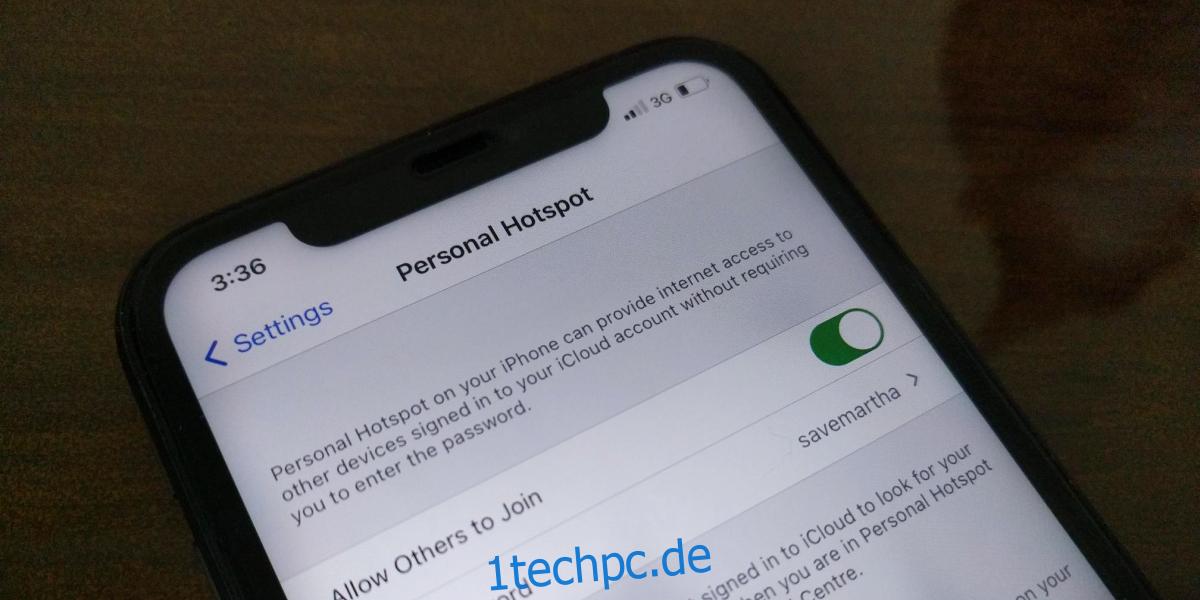
Inhaltsverzeichnis
iPhone-Hotspot funktioniert nicht?
Ein persönlicher Hotspot ist eine native Funktion von iOS. Sie müssen nur einen Schalter einschalten und der Hotspot wird erstellt. Ein iPhone ermöglicht es Benutzern, sich über WLAN und/oder ein USB-Datenkabel mit seinem Hotspot zu verbinden.
Sie müssen mobile Daten auf Ihrem iPhone aktiviert haben und Sie müssen 3G/4G von Ihrem Diensteanbieter aktiviert haben. Um eine Verbindung zum Hotspot herzustellen, müssen Sie auf das WLAN-Symbol in der Taskleiste von Windows 10 klicken, und Ihr iPhone wird mit seinem Namen als verfügbare Verbindung angezeigt.
Wenn Sie keine Verbindung zum persönlichen Hotspot des iPhones herstellen können, führen Sie diese grundlegenden Prüfungen durch und versuchen Sie dann die weiter unten aufgeführten Lösungen.
Stellen Sie sicher, dass Sie das Passwort für den Hotspot eingegeben haben. Das Passwort wird von iOS automatisch generiert, kann aber beliebig geändert werden. Sie können das Passwort für den iPhone-Hotspot anzeigen, indem Sie die App Einstellungen öffnen und zu Persönlicher Hotspot gehen.
Geben Sie der Verbindung einige Minuten Zeit, um sie herzustellen und zu arbeiten. Normalerweise dauert es einige Minuten, bis die Internetverbindung aktiv ist, auch nachdem Sie sich mit dem Hotspot verbunden haben.
Stellen Sie sicher, dass Ihr iPhone eine gute Signalstärke hat. Eine niedrige Signalstärke beeinträchtigt die Qualität der Verbindung.
Einige Dienstanbieter blockieren mobile Hotspots. Möglicherweise sehen Sie die Funktion auf Ihrem iPhone, aber sie wird möglicherweise von Ihrem Diensteanbieter blockiert. Sie sollten überprüfen, ob sie blockieren. Wenn dies der Fall ist, können Sie die Sperrung möglicherweise aufheben oder nicht, abhängig von den Richtlinien des Dienstanbieters zur fairen Nutzung des Netzwerks.
Was ist, wenn sich der Laptop nicht mit dem iPhone-Hotspot verbindet?
Wenn alle oben genannten Punkte überprüft werden und Sie immer noch keine Verbindung zum persönlichen iPhone-Hotspot herstellen können, versuchen Sie Folgendes.
1. Über USB-Datenkabel verbinden
Dies ist eine einfache und zuverlässige Methode, um eine Verbindung zum persönlichen Hotspot des iPhones herzustellen.
Aktivieren Sie den persönlichen Hotspot auf Ihrem iPhone.
Verbinden Sie das iPhone über ein Datenkabel mit Ihrem Windows 10-PC.
Der Windows 10-PC verbindet sich mit dem Hotspot. Es wird als Ethernet-Verbindung angezeigt.
Hinweis: Stellen Sie sicher, dass Sie für die Verbindung ein Originalkabel von Apple oder ein zertifiziertes Kabel verwenden.
2. Netzwerk vergessen und erneut verbinden
Wenn Sie sich mit dem persönlichen Hotspot verbinden können, aber auf Ihrem Windows 10-PC nicht auf das Internet zugreifen können, vergessen Sie die Hotspot-Verbindung auf dem iPhone und verbinden Sie sie erneut.
Öffnen Sie die App Einstellungen mit der Tastenkombination Win+I.
Gehen Sie zu Netzwerk & Internet.
Wählen Sie die Registerkarte WLAN und klicken Sie auf Bekannte Netzwerke verwalten.
Wählen Sie das iPhone-Netzwerk aus und klicken Sie auf Vergessen.
Verbinden Sie sich erneut mit dem Netzwerk.
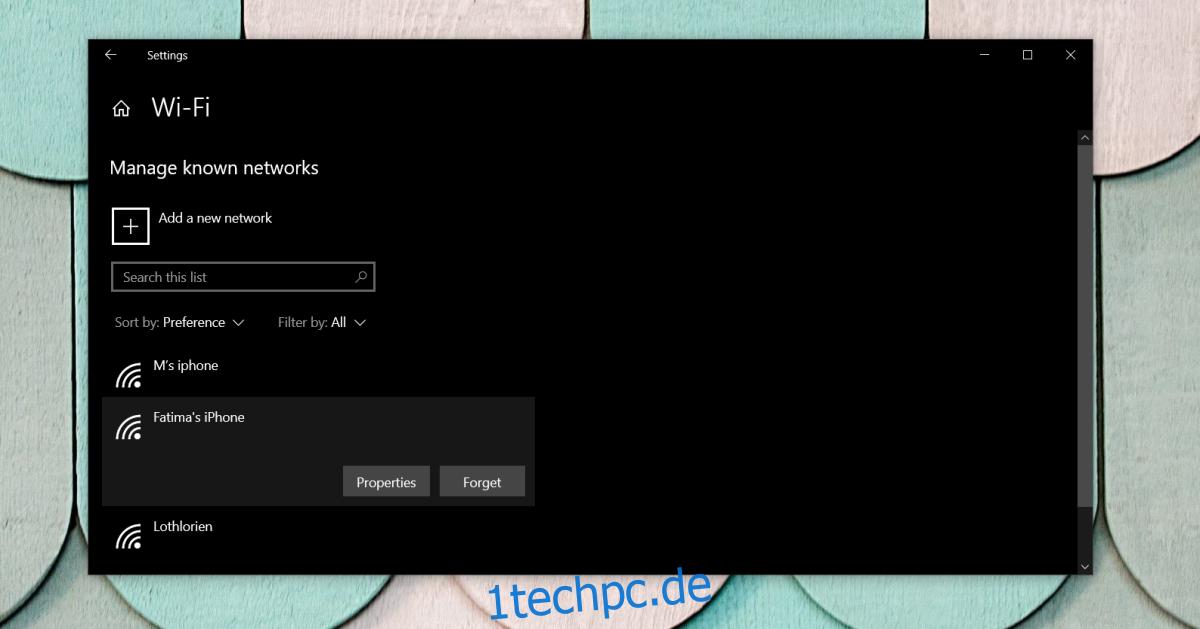
3. iPhone umbenennen
Windows 10 hat normalerweise kein Problem mit WLAN-Netzwerknamen, aber mit dem Hotspot des iPhones können Leerzeichen oder nicht alphanumerische Zeichen Probleme verursachen, wenn Sie versuchen, eine Verbindung herzustellen.
Öffnen Sie die Einstellungen-App auf Ihrem iPhone/iPad.
Gehen Sie zur Registerkarte Allgemein und tippen Sie auf Info.
Benennen Sie das iPhone so um, dass es keine Leerzeichen (oder Punkte, Kommas usw.) enthält.
Versuchen Sie erneut, eine Verbindung zum Hotspot herzustellen.
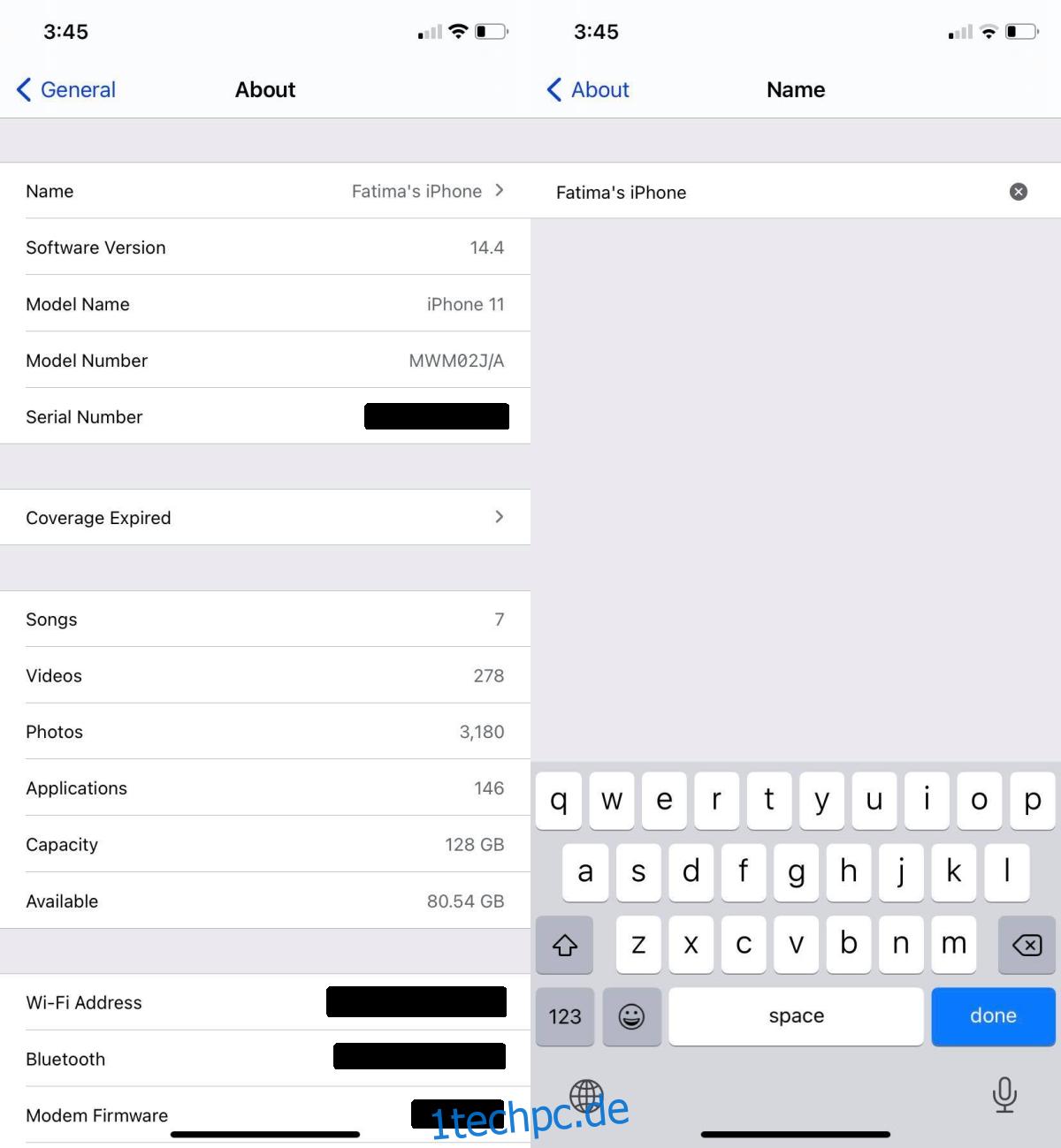
Abschluss
Das Erstellen eines drahtlosen oder kabelgebundenen Hotspots auf einem iPhone (oder einem beliebigen Smartphone) war vor etwa zehn Jahren eine ziemliche Aufgabe. Die Funktion wurde aktiv blockiert, da die Netzwerke nicht über die dafür erforderliche Bandbreite verfügten. Die Dinge haben sich jetzt geändert und Dienstanbieter hindern Benutzer normalerweise nicht daran, einen Hotspot auf ihrem Gerät zu erstellen.
Auf dem iPhone ist es umso einfacher und die oben aufgeführten Lösungen sollten alle Probleme beheben, die Sie haben.

